Hp PAVILION DV6-3181EA, PAVILION DV6-3104SA, PAVILION DV6-3101SA, PAVILION DV6-3182EA, PAVILION DV6-3118SA Manual [ro]
...Ghid pentru utilizatorii de PC-uri portabile
© Copyright 2010 Hewlett-Packard
Development Company, L.P.
Bluetooth este o marcă comercială deţinută de proprietarul său şi este utilizată de Hewlett-Packard Company sub licenţă. Intel este o marcă comercială a Intel Corporation în S.U.A. şi în alte ţări/regiuni. Microsoft şi Windows sunt mărci comerciale înregistrate în S.U.A. de Microsoft Corporation. Sigla SD este o marcă comercială a proprietarului său.
Informaţiile cuprinse în acest document se pot modifica fără preaviz. Singurele garanţii pentru produsele şi serviciile HP sunt specificate în declaraţiile exprese de garanţie ce însoţesc respectivele produse şi servicii. Nimic din conţinutul de faţă nu trebuie interpretat ca reprezentând o garanţie suplimentară. Compania HP nu va fi răspunzătoare pentru erorile tehnice sau editoriale sau pentru omisiunile din documentaţia de faţă.
Ediţia a doua: Decembrie 2010
Prima ediţie: Aprilie 2010
Cod document: 597853-272
Notă despre produs
Acest ghid pentru utilizator descrie caracteristici comune majorităţii modelelor. Este posibil ca unele caracteristici să nu fie disponibile pe computerul dvs.

Notificare privind avertismentele de siguranţă
 AVERTISMENT! Pentru a reduce posibilitatea de vătămare prin arsuri sau posibilitatea de supraîncălzire a computerului, nu plasaţi computerul direct pe genunchi şi nu obstrucţionaţi orificiile de ventilaţie ale computerului. Utilizaţi computerul numai pe suprafeţe dure şi plane. Nu permiteţi blocarea fluxului de aer de către o altă suprafaţă tare, cum ar fi cea a unei imprimante opţionale alăturate sau de către suprafeţe moi, cum ar fi cele ale pernelor, păturilor sau hainelor. De asemenea, în timpul exploatării nu permiteţi ca adaptorul de c.a. să intre în contact cu pielea sau cu suprafeţe moi, cum ar fi cele ale pernelor, păturilor sau hainelor. Computerul şi adaptorul de c.a. respectă limitele de temperatură pentru suprafeţele accesibile utilizatorului, definite de standardul internaţional pentru siguranţa echipamentelor din tehnologia informaţiilor (IEC 60950).
AVERTISMENT! Pentru a reduce posibilitatea de vătămare prin arsuri sau posibilitatea de supraîncălzire a computerului, nu plasaţi computerul direct pe genunchi şi nu obstrucţionaţi orificiile de ventilaţie ale computerului. Utilizaţi computerul numai pe suprafeţe dure şi plane. Nu permiteţi blocarea fluxului de aer de către o altă suprafaţă tare, cum ar fi cea a unei imprimante opţionale alăturate sau de către suprafeţe moi, cum ar fi cele ale pernelor, păturilor sau hainelor. De asemenea, în timpul exploatării nu permiteţi ca adaptorul de c.a. să intre în contact cu pielea sau cu suprafeţe moi, cum ar fi cele ale pernelor, păturilor sau hainelor. Computerul şi adaptorul de c.a. respectă limitele de temperatură pentru suprafeţele accesibile utilizatorului, definite de standardul internaţional pentru siguranţa echipamentelor din tehnologia informaţiilor (IEC 60950).
iii
iv Notificare privind avertismentele de siguranţă

Cuprins
1 Caracteristici ................................................................................................................................................... |
1 |
Identificarea hardware-ului ................................................................................................................... |
1 |
Componente ......................................................................................................................................... |
2 |
Componentele din partea superioară .................................................................................. |
2 |
Zona de atingere ................................................................................................. |
2 |
Butoane ale zonei de atingere ............................................................................ |
3 |
Indicatoare luminoase ......................................................................................... |
4 |
Butoane şi cititor de amprente (numai la anumite modele) ................................. |
5 |
Taste ................................................................................................................... |
6 |
Componentele din partea frontală ....................................................................................... |
7 |
Componentele din partea dreaptă ....................................................................................... |
7 |
Componentele din partea stângă ......................................................................................... |
8 |
Componentele din partea inferioară .................................................................................... |
9 |
Componentele ecranului .................................................................................................... |
10 |
Antene wireless (numai la anumite modele) ...................................................................... |
11 |
Componente hardware suplimentare ................................................................................. |
12 |
Etichete .............................................................................................................................................. |
13 |
2 Wireless, reţea locală şi modem .................................................................................................................. |
15 |
Utilizarea dispozitivelor wireless ......................................................................................................... |
15 |
Identificarea pictogramelor de stare wireless şi reţea ........................................................ |
16 |
Utilizarea controalelor wireless .......................................................................................... |
16 |
Utilizarea tastei wireless .................................................................................................... |
16 |
Utilizarea pentru HP Wireless Assistant ............................................................................ |
17 |
Utilizarea comenzilor din sistemul de operare ................................................................... |
17 |
Utilizarea unei reţele WLAN ............................................................................................................... |
18 |
Configurarea unei reţele WLAN ......................................................................................... |
18 |
Protejarea reţelei WLAN .................................................................................................... |
19 |
Conectarea la o reţea WLAN ............................................................................................. |
20 |
Roaming în altă reţea ........................................................................................................ |
20 |
Utilizarea dispozitivelor wireless Bluetooth (numai la anumite modele) ............................................. |
21 |
Bluetooth şi ICS (Internet Connection Sharing - Partajarea conexiunilor de Internet) ....... |
21 |
Conectarea la o reţea locală .............................................................................................................. |
22 |
v
3 Dispozitive de indicare şi tastatură ............................................................................................................. |
23 |
Utilizarea dispozitivelor de indicare .................................................................................................... |
23 |
Setarea preferinţelor pentru dispozitivul de indicare .......................................................... |
23 |
Utilizarea zonei de atingere ............................................................................................... |
23 |
Activarea şi dezactivarea zonei de atingere ...................................................... |
24 |
Utilizarea gesturilor pe zona de atingere ........................................................... |
24 |
Derularea .......................................................................................................... |
24 |
Prinderea ........................................................................................................... |
25 |
Rotirea ............................................................................................................... |
25 |
Utilizarea ecranului senzitiv (numai la anumite modele) .................................................... |
26 |
Calibrarea ecranului senzitiv ............................................................................. |
26 |
Efectuarea acţiunilor pe ecranul senzitiv ........................................................... |
27 |
Cum se fac clicurile .......................................................................... |
27 |
Efectuarea lovirilor ............................................................................ |
27 |
Modificarea sau testarea setărilor pentru clicuri ............................... |
27 |
Modificarea sau crearea asocierilor pentru lovire ............................. |
27 |
Setarea preferinţelor pentru ecranul senzitiv .................................................... |
28 |
Conectarea unui mouse extern .......................................................................................... |
28 |
Utilizarea tastelor de acţiune .............................................................................................................. |
28 |
Utilizarea comenzilor rapide ............................................................................................................... |
30 |
Curăţarea zonei de atingere şi a tastaturii .......................................................................................... |
31 |
4 Multimedia ..................................................................................................................................................... |
32 |
Caracteristici multimedia .................................................................................................................... |
32 |
Identificarea componentelor dvs. multimedia .................................................................... |
33 |
Reglarea volumului ............................................................................................................ |
34 |
Utilizarea tastelor pentru activitate media .......................................................................... |
35 |
Software multimedia ........................................................................................................................... |
36 |
Utilizarea software-ului HP MediaSmart ............................................................................ |
36 |
Utilizarea altor aplicaţii software multimedia preinstalate .................................................. |
36 |
Instalarea software-ului multimedia de pe un disc ............................................................. |
36 |
Audio .................................................................................................................................................. |
38 |
Conectarea dispozitivelor audio externe ............................................................................ |
38 |
Verificarea funcţiilor audio ................................................................................................. |
38 |
Video .................................................................................................................................................. |
39 |
Conectarea unui monitor sau proiector extern ................................................................... |
39 |
Conectarea unui dispozitiv HDMI ...................................................................................... |
40 |
Configurarea audio pentru HDMI (numai la anumite modele) ........................... |
40 |
Cameră Web ...................................................................................................................................... |
41 |
5 Managementul energiei ................................................................................................................................ |
42 |
Setarea opţiunilor de alimentare ........................................................................................................ |
42 |
Utilizarea stărilor de economisire a energiei ...................................................................... |
42 |
vi
Iniţierea şi ieşirea din starea Repaus ................................................................ |
42 |
Iniţierea şi ieşirea din starea Hibernare ............................................................. |
43 |
Utilizarea indicatorului de încărcare a acumulatorului ....................................................... |
43 |
Utilizarea planurilor de alimentare ..................................................................................... |
44 |
Vizualizarea planului curent de alimentare ....................................................... |
44 |
Selectarea unui alt plan de alimentare .............................................................. |
44 |
Particularizarea planurilor de alimentare ........................................................... |
44 |
Setarea protecţiei prin parolă la reactivare ........................................................................ |
44 |
Utilizarea sursei externe de c.a. ......................................................................................................... |
46 |
Conectarea adaptorului de c.a. .......................................................................................... |
47 |
Utilizarea energiei acumulatorului ...................................................................................................... |
48 |
Găsirea informaţiilor despre acumulator în Ajutor şi Asistenţă .......................................... |
48 |
Utilizarea programului Verificare acumulator ..................................................................... |
48 |
Afişarea nivelului de încărcare a acumulatorului ............................................................... |
49 |
Introducerea sau scoaterea acumulatorului ....................................................................... |
49 |
Încărcarea unui acumulator ............................................................................................... |
50 |
Creşterea la maxim a timpului de descărcare a acumulatorului ........................................ |
50 |
Gestionarea nivelurilor reduse de încărcare ...................................................................... |
51 |
Identificarea nivelurilor reduse de încărcare ..................................................... |
51 |
Rezolvarea unui nivel redus de încărcare ......................................................... |
51 |
Rezolvarea unui nivel redus de încărcare când este disponibilă |
|
sursa de alimentare externă ............................................................. |
51 |
Rezolvarea unui nivel redus de încărcare când este disponibil un |
|
acumulator încărcat .......................................................................... |
51 |
Rezolvarea unui nivel redus de încărcare când nu este |
|
disponibilă nicio sursă de alimentare ................................................ |
51 |
Rezolvarea unui nivel redus de încărcare când computerul nu |
|
poate ieşi din starea Hibernare ......................................................... |
52 |
Calibrarea unui acumulator ................................................................................................ |
52 |
Conservarea energiei acumulatorului ................................................................................ |
54 |
Depozitarea unui acumulator ............................................................................................. |
54 |
Dezafectarea unui acumulator uzat ................................................................................... |
54 |
Înlocuirea acumulatorului ................................................................................................... |
55 |
Comutarea între modurile grafice (numai la anumite modele) ........................................................... |
56 |
Oprirea computerului .......................................................................................................................... |
56 |
6 Unităţi de disc ............................................................................................................................................... |
58 |
Manipularea unităţilor de disc ............................................................................................................. |
58 |
Unitatea optică ................................................................................................................................... |
59 |
Identificarea unităţii optice instalate ................................................................................... |
59 |
Utilizarea discurilor optice .................................................................................................. |
59 |
Selectarea discului corespunzător (CD, DVD şi BD) ......................................................... |
60 |
Discuri CD-R ..................................................................................................... |
60 |
Discuri CD-RW .................................................................................................. |
60 |
vii
|
Discuri DVD±R .................................................................................................. |
60 |
|
Discuri DVD±RW ............................................................................................... |
60 |
|
Discuri DVD+R LightScribe ............................................................................... |
60 |
|
Discuri Blu-ray (BD) .......................................................................................... |
61 |
|
Redarea unui CD, DVD sau BD ......................................................................................... |
61 |
|
Configurarea funcţiei Redare automată ............................................................................. |
62 |
|
Modificarea setărilor de regiune pentru DVD ..................................................................... |
62 |
|
Respectarea avertismentului referitor la drepturile de autor .............................................. |
63 |
|
Copierea unui CD sau DVD ............................................................................................... |
63 |
|
Crearea (arderea) unui CD sau DVD ................................................................................. |
64 |
|
Scoaterea unui CD, DVD sau BD ...................................................................................... |
65 |
|
Utilizarea unităţilor externe ................................................................................................................. |
66 |
|
Îmbunătăţirea performanţelor unităţii de disc ..................................................................................... |
67 |
|
Utilizarea programului Defragmentare disc ....................................................................... |
67 |
|
Utilizarea programului Curăţare disc ................................................................................. |
67 |
|
Utilizarea programului HP ProtectSmart Hard Drive Protection ......................................................... |
68 |
|
Identificarea stării pentru programul HP ProtectSmart Hard Drive Protection ................... |
68 |
|
Gestionarea energiei cu o unitate de disc parcată ............................................................ |
69 |
|
Utilizarea software-ului HP ProtectSmart Hard Drive Protection ....................................... |
69 |
|
Înlocuirea unei unităţi din docul pentru unitate de disc principală ...................................................... |
70 |
7 |
Dispozitive externe ....................................................................................................................................... |
73 |
|
Utilizarea unui dispozitiv USB ............................................................................................................ |
73 |
|
Conectarea unui dispozitiv USB ........................................................................................ |
73 |
|
Scoaterea unui dispozitiv USB .......................................................................................... |
74 |
|
Utilizarea unui dispozitiv eSATA ........................................................................................................ |
74 |
|
Conectarea unui dispozitiv eSATA .................................................................................... |
75 |
|
Scoaterea unui dispozitiv eSATA ...................................................................................... |
76 |
8 Carduri media externe .................................................................................................................................. |
77 |
|
|
Utilizarea cardurilor pentru slot de suporturi digitale .......................................................................... |
77 |
|
Introducerea unui card digital ............................................................................................ |
77 |
|
Scoaterea unui card digital ................................................................................................ |
78 |
9 Module de memorie ...................................................................................................................................... |
79 |
|
10 |
Securitate ..................................................................................................................................................... |
83 |
|
Protejarea computerului ..................................................................................................................... |
83 |
|
Utilizarea parolelor ............................................................................................................................. |
84 |
|
Setarea parolelor în Windows ............................................................................................ |
84 |
|
Setarea parolelor în Setup Utility (Utilitar de configurare) ................................................. |
85 |
|
Parola de administrator ..................................................................................... |
85 |
|
Gestionarea unei parole de administrator ........................................ |
86 |
viii
Introducerea unei parole de administrator ........................................ |
86 |
Parolă de pornire ............................................................................................... |
86 |
Gestionarea unei parole de pornire .................................................. |
87 |
Introducerea unei parole de pornire ................................................. |
87 |
Utilizarea software-ului antivirus ......................................................................................................... |
88 |
Utilizarea software-ului firewall ........................................................................................................... |
88 |
Instalarea actualizărilor de securitate esenţiale ................................................................................. |
89 |
Instalarea unui cablu de siguranţă opţional ........................................................................................ |
89 |
Utilizarea cititorului de amprente (numai la anumite modele) ............................................................ |
90 |
Localizarea cititorului de amprente .................................................................................... |
90 |
Înregistrarea amprentelor .................................................................................................. |
91 |
Utilizarea amprentei înregistrate pentru a vă conecta la Windows .................................... |
92 |
11 Depanare ...................................................................................................................................................... |
93 |
Conectarea la o reţea WLAN nu este posibilă ................................................................................... |
93 |
Nu este posibilă conectarea la o reţea preferată ................................................................................ |
94 |
Pictograma de reţea nu este afişată ................................................................................................... |
94 |
Codurile curente de securitate a reţelei nu sunt disponibile ............................................................... |
94 |
Conexiunea WLAN este foarte slabă ................................................................................................. |
95 |
Nu este posibilă conectarea la ruterul wireless .................................................................................. |
95 |
Tava pentru discuri optice nu se deschide pentru scoaterea unui CD, DVD sau BD ......................... |
96 |
Computerul nu detectează unitatea CD, DVD sau BD ....................................................................... |
96 |
Un CD, DVD sau BD nu se redă ........................................................................................................ |
97 |
Un CD, DVD sau BD nu se redă automat .......................................................................................... |
98 |
Un film de pe DVD sau BD se opreşte, sare sau se redă neregulat .................................................. |
98 |
Un film de pe DVD sau BD nu este vizibil pe un afişaj extern ............................................................ |
99 |
Procesul de ardere a unui CD sau DVD nu începe sau se opreşte înainte de finalizare ................... |
99 |
Un DVD sau BD redat în Windows Media Player nu produce nici sunet, nici imagine ...................... |
99 |
Trebuie reinstalat un driver pentru dispozitiv ...................................................................................... |
99 |
Obţinerea celor mai recente drivere pentru dispozitive HP ............................................. |
100 |
Obţinerea celor mai recente drivere de dispozitive pentru Windows ............................... |
100 |
Anexa A Setup Utility (Utilitar de configurare) (BIOS) ................................................................................ |
102 |
Pornirea aplicaţiei Setup Utility (Utilitar de configurare) ................................................................... |
102 |
Utilizarea aplicaţiei Setup Utility (Utilitar de configurare) .................................................................. |
102 |
Modificarea limbii în Setup Utility (Utilitar de configurare) ............................................... |
102 |
Navigarea şi selectarea în Setup Utility (Utilitar de configurare) ..................................... |
103 |
Afişarea informaţiilor despre sistem ................................................................................. |
103 |
Restabilirea setărilor implicite în Setup Utility (Utilitar de configurare) ............................ |
104 |
Ieşirea din Setup Utility (Utilitar de configurare) .............................................................. |
105 |
Meniurile utilitarului de configurare ................................................................................................... |
105 |
Meniul Principal ............................................................................................................... |
105 |
Meniu Securitate .............................................................................................................. |
105 |
ix
Meniul Configurare sistem ............................................................................................... |
105 |
Meniu diagnostice ............................................................................................................ |
106 |
Anexa B Actualizările software-ului ............................................................................................................. |
107 |
Actualizarea sistemului BIOS ........................................................................................................... |
108 |
Determinarea versiunii de BIOS ...................................................................................... |
108 |
Descărcarea unei actualizări de BIOS ............................................................................. |
108 |
Actualizarea driverelor şi a programelor ........................................................................................... |
109 |
Anexa C Copiere de rezervă şi recuperare .................................................................................................. |
111 |
Crearea discurilor de recuperare ...................................................................................................... |
112 |
Copierea de rezervă a informaţiilor .................................................................................................. |
113 |
Utilizarea aplicaţiei Copiere de rezervă şi restaurare din Windows ................................. |
114 |
Utilizarea punctelor de recuperare a sistemului ............................................................... |
114 |
Când trebuie create puncte de recuperare ..................................................... |
114 |
Crearea unui punct de recuperare a sistemului .............................................. |
114 |
Restaurarea la o dată şi oră anterioare ........................................................... |
115 |
Efectuarea unei recuperări ............................................................................................................... |
115 |
Recuperarea de pe discurile de recuperare .................................................................... |
115 |
Recuperarea din partiţia dedicată de recuperare (numai la anumite modele) ................. |
115 |
Index ................................................................................................................................................................. |
117 |
x
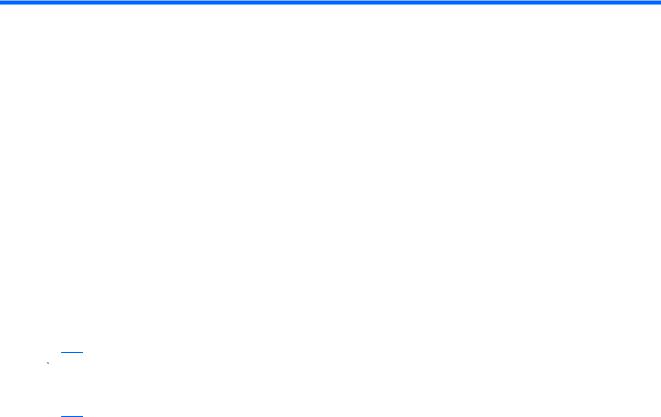
1 Caracteristici
Identificarea hardware-ului
Pentru a vedea o listă cu hardware-ul instalat pe computer:
1.Selectaţi Start > Panou de control > Sistem şi securitate.
2.În zona Sistem, faceţi clic pe Manager dispozitive.
Utilizând Manager dispozitive, puteţi să adăugaţi dispozitive hardware sau să modificaţi configuraţiile de dispozitive.
 NOTĂ: Windows® include o caracteristică denumită Control cont utilizator care îmbunătăţeşte securitatea computerului dvs. Este posibil să vi se solicite permisiunea sau parola pentru activităţi precum instalarea aplicaţiilor, executarea utilitarelor sau modificarea setărilor Windows. Pentru informaţii suplimentare, consultaţi Ajutor şi Asistenţă.
NOTĂ: Windows® include o caracteristică denumită Control cont utilizator care îmbunătăţeşte securitatea computerului dvs. Este posibil să vi se solicite permisiunea sau parola pentru activităţi precum instalarea aplicaţiilor, executarea utilitarelor sau modificarea setărilor Windows. Pentru informaţii suplimentare, consultaţi Ajutor şi Asistenţă.
Identificarea hardware-ului |
1 |
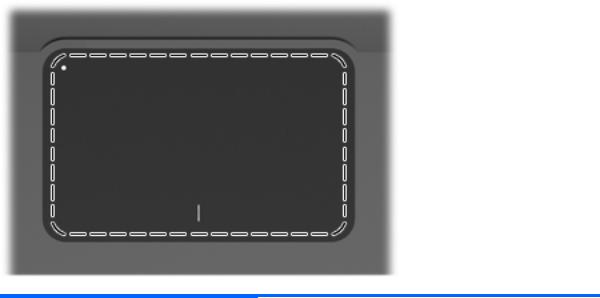
Componente
Componentele din partea superioară
Zona de atingere
Componentă |
Funcţie |
|
|
Zona de atingere |
Deplasează indicatorul şi selectează sau activează elemente de pe |
|
ecran. |
|
|
Pentru a vizualiza şi modifica preferinţele pentru dispozitivul de indicare:
1.Selectaţi Start > Dispozitive şi imprimante.
2.Faceţi clic dreapta pe dispozitivul care reprezintă computerul.
3.Selectaţi Setări mouse.
2 Capitolul 1 Caracteristici
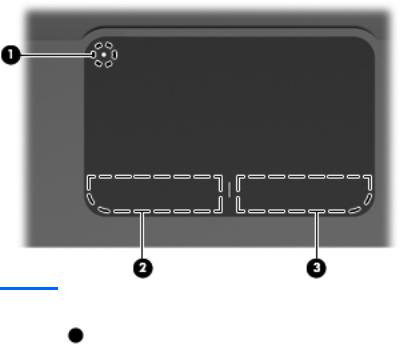
Butoane ale zonei de atingere
Element |
Descriere |
Funcţie |
|
|
|
1 |
Buton activare/dezactivare zonă de atingere |
Activează şi dezactivează zona de atingere. |
|
|
Ţineţi apăsat butonul două secunde pentru a |
|
|
comuta butonul zonei de atingere între activare şi |
|
|
dezactivare. |
|
|
|
2 |
Butonul din stânga al zonei de atingere |
Funcţionează ca butonul din stânga al unui |
|
|
mouse extern. |
|
|
|
3 |
Butonul din dreapta al zonei de atingere |
Funcţionează ca butonul din dreapta al unui |
|
|
mouse extern. |
|
|
|
Pentru a vizualiza şi modifica preferinţele pentru dispozitivul de indicare:
1.Selectaţi Start > Dispozitive şi imprimante.
2.Faceţi clic dreapta pe dispozitivul care reprezintă computerul.
3.Selectaţi Setări mouse.
Componente 3
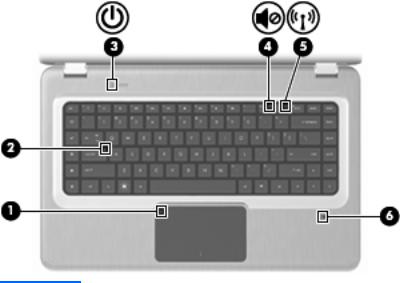
Indicatoare luminoase
Element |
Descriere |
Funcţie |
|
|
|
1 |
Led pentru zona de atingere |
Chihlimbariu – Zona de atingere este dezactivată. |
|
|
|
2 |
Led Caps Lock |
Activare – Funcţia Caps Lock este activată. |
|
|
|
3 |
Led de alimentare |
● Activare – Computerul este pornit. |
|
|
● Intermitent – Computerul este în starea Repaus. |
|
|
● Dezactivare – Computerul este oprit sau în starea |
|
|
Hibernare. |
|
|
|
4 |
Led Anulare volum |
Chihlimbariu – Sunetul de la computer este dezactivat. |
|
|
|
5 |
Led wireless |
● Alb – Este detectat un dispozitiv wireless integrat, |
|
|
precum un dispozitiv pentru reţea locală wireless |
|
|
(WLAN) şi/sau un dispozitiv Bluetooth®. |
|
|
● Chihlimbariu – Nu este detectat niciun dispozitiv |
|
|
wireless. |
|
|
|
6 |
Led pentru cititor de amprente |
● Alb – Cititorului de amprente a citit. |
|
|
● Chihlimbariu – Cititorului de amprente nu a citit. |
|
|
|
4 Capitolul 1 Caracteristici

Butoane şi cititor de amprente (numai la anumite modele)
Element |
Descriere |
Funcţie |
|
|
|
1 |
Buton de alimentare |
Apăsaţi butonul de alimentare pentru: |
|
|
● Porniţi computerul. |
|
|
● Iniţierea stării de repaus. |
|
|
● Ieşire din Repaus. |
|
|
● Ieşire din Hibernare. |
|
|
Dacă computerul a încetat să mai răspundă şi |
|
|
procedurile de oprire din Windows sunt ineficiente, ţineţi |
|
|
apăsat butonul Alimentare cel puţin cinci secunde pentru |
|
|
a opri computerul. |
|
|
Pentru mai multe informaţii despre setările de |
|
|
alimentare, selectaţi Start > Panou de control > Sistem |
|
|
şi securitate > Opţiuni de alimentare. |
|
|
|
2 |
Cititor de amprente (numai la anumite modele) |
Permite o conectare la Windows prin amprentă, în locul |
|
|
unei conectări prin parolă. |
|
|
|
Consultaţi Ajutor şi Asistenţă pentru informaţii despre modificarea setărilor de fabrică.
Componente 5
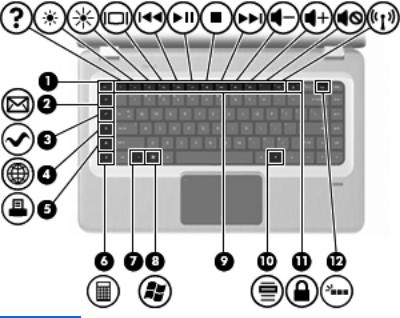
Taste
Element |
Descriere |
Funcţie |
|
|
|
1 |
Tasta esc |
Pentru a afişa informaţii despre sistem, apăsaţi simultan |
|
|
tastele esc şi fn. |
|
|
|
2 |
Tasta E-mail |
Deschide un e-mail nou în clientul implicit de e-mail. |
|
|
|
3 |
Tasta Aplicaţie media |
Lansează aplicaţia MediaSmart. |
|
|
|
4 |
Tasta Browser Web |
Lansează browserul web implicit. |
|
|
|
5 |
Tasta Imprimare |
Trimite documentul activ la imprimanta implicită. |
|
|
|
6 |
Tasta Calculator |
Lansează aplicaţia Calculator. |
|
|
|
7 |
Tasta fn |
Pentru a executa funcţii de sistem utilizate frecvent, |
|
|
apăsaţi tasta fn simultan cu o tastă funcţională sau cu |
|
|
tasta esc. |
|
|
|
8 |
Tasta cu sigla Windows |
Afişează meniul Start din Windows. |
|
|
|
9 |
Taste funcţionale |
Pentru a executa funcţii de sistem utilizate frecvent, |
|
|
apăsaţi simultan o tastă funcţională şi tasta fn. |
|
|
|
10 |
Tasta Aplicaţie Windows |
Afişează un meniu de comenzi rapide pentru elementele |
|
|
de sub indicator. |
|
|
|
11 |
Tasta QuickLock |
Iniţiază funcţia QuickLock. |
|
|
|
12 |
Tasta Lumină de fundal |
Activează sau dezactivează lumina din fundal a |
|
|
tastaturii. |
|
|
|
6 Capitolul 1 Caracteristici
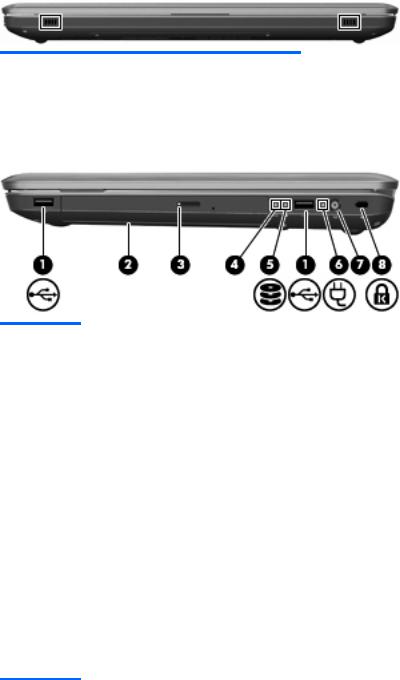
Componentele din partea frontală
Descriere |
Funcţie |
|
|
Difuzoare |
Redare sunet. |
|
|
Componentele din partea dreaptă
Element |
Descriere |
Funcţie |
|
|
|
1 |
Porturi USB (2) |
Conectează dispozitive USB opţionale. |
|
|
|
2 |
Unitatea optică |
Citeşte discuri optice şi la anumite modele, scrie pe |
|
|
discuri optice. |
|
|
|
3 |
Led pentru unitatea optică |
Intermitent – Se accesează unitatea optică. |
|
|
|
4 |
Led Hibernare |
Alb – Computerul este în starea Hibernare. |
|
|
|
5 |
Led de unitate hard disk |
● Alb – Unitatea hard disk este activă. |
|
|
● Chihlimbariu – Unitatea hard disk este parcată. |
|
|
|
6 |
Led pentru adaptorul de c.a. |
● Activare – Computerul este conectat la alimentarea |
|
|
externă. |
|
|
● Dezactivare – Computerul nu este conectat la |
|
|
alimentarea externă. |
|
|
|
7 |
Conector de alimentare |
Se conectează la un adaptor de c.a. |
|
|
|
8 |
Slot pentru cablu de siguranţă |
Conectează un cablu de siguranţă opţional. Cablul de |
|
|
siguranţă este conceput ca factor de intimidare, dar nu |
poate împiedica manevrarea incorectă sau furtul computerului.
Componente 7

Componentele din partea stângă
Element |
Descriere |
Funcţie |
1 |
Orificii de ventilaţie (2) |
Permit răcirea componentelor interne prin flux de aer.
NOTĂ: Ventilatorul computerului porneşte automat pentru a răci componentele interne şi a împiedica supraîncălzirea. Este normal ca ventilatorul intern să se oprească şi să pornească în mod repetat în timpul funcţionării de rutină.
2 |
Port de monitor extern |
Conectează un monitor VGA sau un proiector extern. |
|
|
|
3 |
Mufă RJ-45 (pentru reţea) |
Conectează un cablu de reţea. |
|
|
|
4 |
Port HDMI |
Conectează un dispozitiv opţional video sau audio, |
|
|
precum un televizor de înaltă definiţie sau orice |
|
|
componentă digitală sau audio compatibilă. |
|
|
|
5 |
Port eSATA/USB (numai la anumite modele) |
Conectează o componentă eSATA opţională de înaltă |
|
|
performanţă, precum o unitate de disc eSATA externă |
|
|
sau conectează un dispozitiv USB opţional. |
|
|
NOTĂ: În funcţie de model, computerul este posibil să |
|
|
includă un singur port USB. |
|
|
|
6 |
port USB |
Conectează un dispozitiv USB opţional. |
|
|
|
7 |
Mufă intrare audio (microfon) |
Conectează un microfon cu căşti, un microfon cu |
|
|
configuraţie stereo sau un microfon mono opţional. |
|
|
|
8 |
Mufă ieşire audio (căşti) |
Produce sunet când este conectat la dispozitive |
|
|
opţionale precum difuzoare stereo alimentate, căşti, |
|
|
căşti pastilă, căşti cu microfon sau un sistem audio TV. |
|
|
|
9 |
Cititor de carduri SD |
Citeşte SD carduri care sunt introduse în cititor. |
|
|
|
8 Capitolul 1 Caracteristici
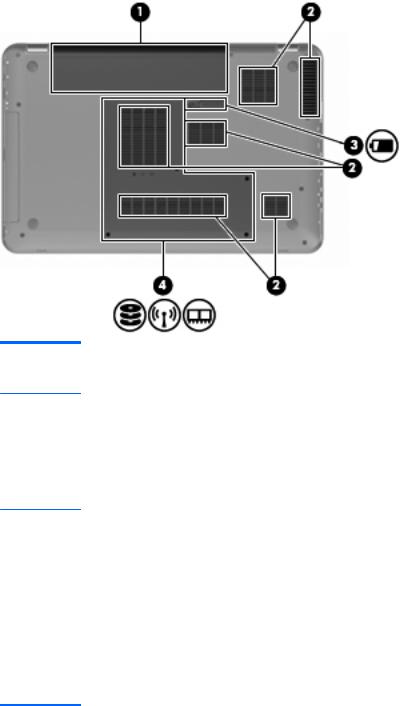
Componentele din partea inferioară
Element |
Descriere |
Funcţie |
|
|
|
1 |
Doc pentru acumulator |
Este spaţiul de montare a acumulatorului. |
2 |
Orificii de ventilaţie (6) |
Permit răcirea componentelor interne prin flux de aer.
NOTĂ: Ventilatorul computerului porneşte automat pentru a răci componentele interne şi a împiedica supraîncălzirea. Este normal ca ventilatorul intern să se oprească şi să pornească în mod repetat în timpul funcţionării de rutină.
3 |
Siguranţă de eliberare a acumulatorului |
Eliberează acumulatorul din docul pentru acumulator. |
|
|
|
4 |
Doc pentru unitate de disc principală |
Găzduieşte unitatea de disc principală, sloturile pentru |
|
|
module de memorie şi modulul WLAN (numai la anumite |
|
|
modele). |
ATENŢIE: Pentru a preveni absenţa răspunsului sistemului, înlocuiţi modulul wireless cu unul care este autorizat pentru a fi utilizat de agenţia guvernamentală care reglementează utilizarea dispozitivelor wireless în ţara/regiunea dvs. Dacă înlocuiţi modulul şi primiţi un mesaj de avertizare, scoateţi modulul pentru a restabili funcţionalitatea computerului, apoi contactaţi asistenţa tehnică prin Ajutor şi Asistenţă.
Componente 9

Componentele ecranului
Element |
Descriere |
Funcţie |
|
|
|
1 |
Microfoane interne (2) |
Înregistrare sunet. |
|
|
|
2 |
Led pentru cameră Web |
Activare – Camera Web este în funcţiune. |
|
|
|
3 |
Cameră Web |
Înregistrează conţinut video şi capturează imagini |
|
|
statice. |
|
|
|
10 Capitolul 1 Caracteristici

Antene wireless (numai la anumite modele)
La anumite modele de computere, cel puţin două antene trimit şi primesc semnale de la unul sau mai multe dispozitive wireless. Aceste antene nu sunt vizibile din exteriorul computerului.
 NOTĂ: Pentru a beneficia de transmisii optime, nu obstrucţionaţi zonele din imediata apropiere a antenelor.
NOTĂ: Pentru a beneficia de transmisii optime, nu obstrucţionaţi zonele din imediata apropiere a antenelor.
Pentru a examina notele de reglementare pentru comunicaţiile wireless, consultaţi capitolul Note de reglementare, de siguranţă şi de mediu la secţiunea aplicabilă pentru ţara/regiunea dvs. din Ajutor şi Asistenţă.
Componente 11

Componente hardware suplimentare
Element |
Descriere |
Funcţie |
|
|
|
1 |
Cablu de alimentare* |
Conectează un adaptor de c.a. la o priză de c.a. |
|
|
|
2 |
Adaptor de c.a. |
Transformă energia de c.a. în energie de c.c. |
|
|
|
3 |
Acumulator* |
Furnizează alimentare când computerul nu este conectat |
|
|
la o sursă de alimentare externă. |
|
|
|
* Acumulatoarele şi cablurile de alimentare diferă ca aspect de la o ţară/regiune la alta.
12 Capitolul 1 Caracteristici
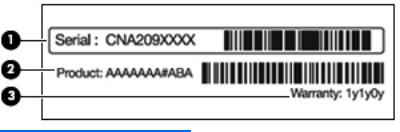
Etichete
Etichetele ataşate la computer furnizează sistemul sau când călătoriţi în străinătate
informaţii de care se poate să aveţi nevoie când depanaţi cu computerul.
●Etichetă de service – Furnizează informaţii importante, inclusiv:
Eticheta de service este ataşată în partea inferioară a computerului. Este recomandat să aveţi disponibile aceste informaţii când contactaţi asistenţa tehnică.
Element |
Descriere |
Funcţie |
|
|
|
1 |
Număr de serie (s/n) |
Un identificator alfanumeric care este |
|
|
unic pentru fiecare produs. |
|
|
|
2 |
Nume produs |
Numele ataşat în partea frontală a |
|
|
computerului. |
|
|
|
3 |
Perioadă de garanţie |
Durata (în ani) a perioadei de |
|
|
garanţie pentru acest computer. |
|
|
|
●Certificat de autenticitate Microsoft – Conţine cheia de produs pentru Windows. Cheia de produs vă poate fi necesară pentru a actualiza sau a depana sistemul de operare. Acest certificat este aplicat pe partea inferioară a computerului.
●Etichetă de reglementare – Furnizează informaţii despre reglementări privind computerul. Eticheta de reglementare este aplicată în interiorul nişei pentru acumulator.
●Etichetă de aprobare pentru modem – Furnizează informaţii despre reglementări privind modemul şi listează marcajele de aprobare ale agenţiilor de reglementare, obligatorii în unele ţări/regiuni în care modemul a fost aprobat pentru utilizare. Aceste informaţii vă pot fi necesare când efectuaţi o călătorie internaţională. Eticheta de aprobare a modemului este aplicată în interiorul nişei pentru unitatea de disc.
●Etichete de certificare wireless (numai la anumite modele) – Furnizează informaţii despre dispozitive wireless opţionale şi marcajele de aprobare ale unor ţări/regiuni în care dispozitivele au fost aprobate pentru utilizare. Un dispozitiv opţional poate fi un dispozitiv pentru reţea locală wireless (WLAN) sau un dispozitiv opţional Bluetooth. Dacă modelul de computer include unul sau mai multe dispozitive wireless, cu computerul sunt incluse una sau mai multe etichete de certificare. Aceste informaţii vă pot fi necesare când efectuaţi o călătorie internaţională. Etichetele de certificare wireless sunt aplicate în interiorul docului pentru compartimentul Mini Card.
Etichete 13
●Eticheta SIM (Subscriber Identity Module) (numai la anumite modele) – Furnizează ICCID-ul (Integrated Circuit Card Identifier) SIM-ului. Această etichetă este situată în interiorul nişei acumulatorului.
●Eticheta cu numărul de serie pentru modulul de bandă largă mobilă HP (numai la anumite modele) – Furnizează numărul de serie al modulului de bandă largă mobilă HP. Această etichetă este amplasată în interiorul docului pentru acumulator.
14 Capitolul 1 Caracteristici
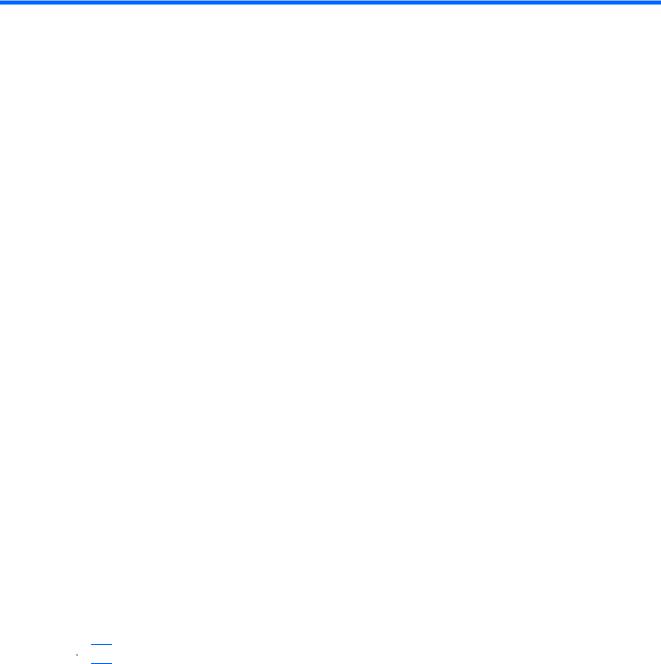
2 Wireless, reţea locală şi modem
Utilizarea dispozitivelor wireless
Tehnologia wireless transferă date prin unde radio în loc de fire. Computerul poate să fie echipat cu unul sau mai multe din următoarele dispozitive wireless:
●Dispozitiv WLAN (wireless local area network – reţea locală wireless) – Conectează computerul la reţele locale wireless (la care în mod obişnuit se face referire ca reţele Wi-Fi, reţele LAN wireless sau reţele WLAN) în birouri din corporaţii, la domiciliu şi în locuri publice precum aeroporturi, restaurante, cafenele, hoteluri şi instituţii de învăţământ. Într-o reţea WLAN, fiecare dispozitiv mobil wireless comunică cu un ruter wireless sau cu un punct de acces wireless.
●Dispozitiv Bluetooth (numai la anumite modele) – Creează o reţea personală (personal area network - PAN) pentru conectare la alte dispozitive echipate cu tehnologie Bluetooth precum computere, telefoane, imprimante, căşti cu microfon, difuzoare şi camere. Într-o reţea PAN, fiecare dispozitiv comunică direct cu celelalte dispozitive şi dispozitivele trebuie să fie relativ apropiate între ele – de regulă pe o rază de 10 metri (aproximativ 33 picioare) unul de altul.
Computerele cu dispozitive WLAN acceptă unul sau mai multe dintre următoarele standarde industriale IEEE:
●802.11b, primul standard popular, acceptă rate de transfer al datelor de până la 11 Mbps şi funcţionează la o frecvenţă de 2,4 GHz.
●802.11g acceptă viteze de date de până la 54 Mbps şi operează la o frecvenţă de 2,4 GHz. Un dispozitiv 802.11g WLAN device este compatibil cu versiuni anterioare, dispozitive 802.11b, astfel încât pot să funcţioneze în aceeaşi reţea.
●802.11a acceptă rate de transfer al datelor de până la 54 Mbps şi funcţionează la o frecvenţă de 5 GHz.
 NOTĂ: 802.11a nu este compatibil cu 802.11b şi 802.11g.
NOTĂ: 802.11a nu este compatibil cu 802.11b şi 802.11g.
●802.11n acceptă viteze de date de până la 450 Mbps şi poate să opereze la 2,4 GHz sau 5 GHz, fiind compatibil cu versiuni anterioare 802.11a, b, and g.
Pentru informaţii suplimentare despre tehnologia wireless, consultaţi legăturile la site-urile Web furnizate în Ajutor şi Asistenţă.
Utilizarea dispozitivelor wireless 15
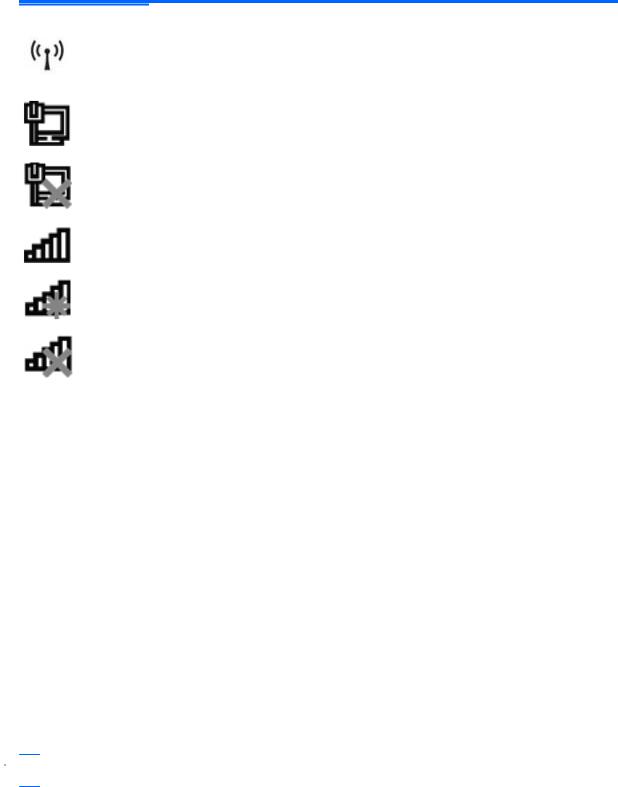
Identificarea pictogramelor de stare wireless şi reţea
Pictogramă |
Nume |
Descriere |
|
|
|
|
Comunicaţie wireless |
Identifică locul de amplasare a ledului wireless şi tasta wireless de |
|
(conectată) |
pe computer. De asemenea, identifică software-ul HP Wireless |
|
|
Assistant de pe computer şi indică dacă sunt pornite unul sau mai |
|
|
multe dispozitive wireless. |
|
|
|
|
Reţea cablată (conectată) |
Indică dacă sunt instalate unul sau mai multe drivere de reţea şi |
|
|
dacă la o reţea cablată sunt conectate unul sau mai multe |
|
|
dispozitive de reţea. |
|
|
|
|
Reţea cablată (dezactivată/ Indică dacă sunt instalate unul sau mai multe dispozitive de reţea |
|
|
deconectată) |
dar la reţea nu este conectat niciun dispozitiv de reţea (sau toate |
|
|
dispozitivele de reţea sunt dezactivate în Panoul de control din |
|
|
Windows). |
|
|
|
|
Reţea (conectată) |
Indică dacă sunt instalate unul sau mai multe drivere de reţea şi |
|
|
dacă la o reţea wireless sunt conectate unul sau mai multe |
|
|
dispozitive de reţea. |
|
|
|
|
Reţea (deconectată) |
Indică dacă sunt instalate unul sau mai multe drivere de reţea şi |
|
|
dacă sunt disponibile conexiuni wireless, dar nu este conectat |
|
|
niciun dispozitiv de reţea la o reţea wireless. |
|
|
|
|
Reţea (dezactivată/ |
Indică dacă sunt instalate unul sau mai multe drivere de reţea dar |
|
deconectată) |
nu este disponibilă nicio conexiune wireless (sau toate |
|
|
dispozitivele de reţea wireless sunt dezactivate prin tasta wireless |
|
|
sau prin HP Wireless Assistant). |
|
|
|
Utilizarea controalelor wireless
Controlaţi dispozitivele wireless de la computer utilizând:
●Tasta de acţiune wireless sau de comandă rapidă (fn+f12)
●Software-ul HP Wireless Assistant
●Software-ul HP Connection Manager (numai la anumite modele)
●Comenzile din sistemul de operare
Utilizarea tastei wireless
Computerul are o tastă wireless, unul sau mai multe dispozitive wireless şi unul sau două leduri wireless, în funcţie de model. Toate dispozitivele wireless de la computer sunt activate din fabrică, astfel încât ledul wireless se aprinde în alb când porniţi computerul.
Ledul wireless indică starea generală de alimentare a dispozitivelor wireless şi nu starea dispozitivelor individuale. Dacă ledul wireless de aprinde în alb, este pornit cel puţin un dispozitiv wireless. Dacă ledul wireless este stins, toate dispozitivele wireless sunt oprite.
 NOTĂ: La anumite modele ledul wireless se aprinde în chihlimbariu când toate dispozitivele wireless sunt oprite.
NOTĂ: La anumite modele ledul wireless se aprinde în chihlimbariu când toate dispozitivele wireless sunt oprite.
Deoarece dispozitivele wireless sunt activate din fabrică, puteţi utiliza tasta wireless pentru a porni sau opri simultan dispozitivele wireless. Dispozitivele wireless individuale sunt controlate prin HP Wireless Assistant.
16 Capitolul 2 Wireless, reţea locală şi modem

Utilizarea pentru HP Wireless Assistant
Un dispozitiv wireless este pornit sau oprit utilizând HP Wireless Assistant. Dacă un dispozitiv wireless este dezactivat prin Setup Utility (Utilitar de configurare), acesta trebuie reactivat prin Setup Utility (Utilitar de configurare) înainte de a putea fi pornit sau oprit utilizând Wireless Assistant.
 NOTĂ: Activarea sau pornirea unui dispozitiv wireless nu conectează automat computerul la o reţea sau la un dispozitiv compatibil Bluetooth.
NOTĂ: Activarea sau pornirea unui dispozitiv wireless nu conectează automat computerul la o reţea sau la un dispozitiv compatibil Bluetooth.
Pentru a vizualiza starea dispozitivelor wireless, faceţi clic pe pictograma Se afişează pictogramele ascunse, săgeata din stânga zonei de notificare, apoi poziţionaţi indicatorul mouse-ului peste pictograma wireless.
Dacă pictograma wireless nu este afişată în zona de notificare:
1.Selectaţi Start > Panou de control > Hardware şi sunete > Centru Windows pentru mobilitate.
2.Faceţi clic pe pictograma Wireless din titlul Wireless Assistant, amplasat în rândul de jos din Centru Windows pentru mobilitate. Apare Wireless Assistant.
3.Faceţi clic pe Proprietăţi.
4.Selectaţi caseta de lângă pictograma HP Wireless Assistant din zona de notificare.
5.Faceţi clic pe Se aplică.
6.Faceţi clic pe Închidere.
Pentru informaţii suplimentare, consultaţi Ajutorul din software-ul Wireless Assistant. Pentru a accesa Ajutorul:
1.Deschideţi Wireless Assistant făcând clic pe pictograma Wireless din Centru Windows pentru mobilitate.
2.Faceţi clic pe butonul Ajutor.
Utilizarea comenzilor din sistemul de operare
Unele sisteme de operare oferă o modalitate de a gestiona dispozitive wireless integrate şi conexiunea wireless. De exemplu, Windows furnizează Centru reţea şi partajare, care vă permite să configuraţi o conexiune sau o reţea, să vă conectaţi la o reţea, să gestionaţi reţele wireless şi să diagnosticaţi şi să reparaţi probleme de reţea.
Pentru a accesa centrul de reţea şi partajare, selectaţi Start > Panou de control > Reţea şi Internet > Centru reţea şi partajare.
Pentru mai multe informaţii, selectaţi Start > Ajutor şi Asistenţă.
Utilizarea dispozitivelor wireless 17
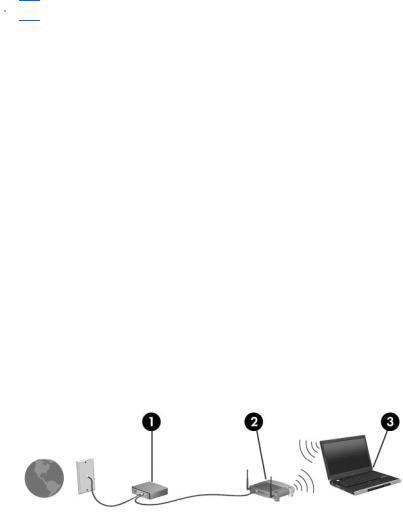
Utilizarea unei reţele WLAN
Cu un dispozitiv WLAN, accesul este disponibil la o reţea locală wireless (WLAN), care este compusă din alte computere şi accesoriii care sunt legate printr-un ruter wireless sau printr-un punct de acces wireless.
 NOTĂ: Termenii ruter wireless şi punct de acces wireless sunt adesea utilizaţi unul în locul altuia.
NOTĂ: Termenii ruter wireless şi punct de acces wireless sunt adesea utilizaţi unul în locul altuia.
●O reţea WLAN la scară mare, cum ar fi o reţea WLAN de întreprindere sau publică, utilizează de regulă puncte de acces wireless care pot accepta un număr mare de computere şi accesorii şi care pot separa funcţiile critice de reţea.
●O reţea WLAN de domiciliu sau o reţea WLAN mică pentru birou utilizează un ruter wireless, care permite mai multor computere wireless şi cablate să partajeze o conexiune la Internet, o imprimantă şi fişiere, fără a mai necesita componente hardware şi software suplimentare.
Pentru a utiliza dispozitivul WLAN din computer, conectaţi-vă la o infrastructură WLAN (furnizată printr-un furnizor de servicii sau printr-o reţea publică sau de întreprindere).
Configurarea unei reţele WLAN
Pentru a configura o reţea WLAN şi a vă conecta la Internet, vă sunt necesare:
●Un modem de bandă largă (pentru DSL sau cablu) (1) şi un serviciu de Internet de mare viteză achiziţionat de la un furnizor de servicii de Internet (ISP)
●Un ruter wireless (achiziţionat separat) (2)
●Computerul wireless (3)
Ilustraţia de mai jos prezintă un exemplu de instalare a unei reţele wireless care este conectată la Internet.
Pe măsură ce creşte reţeaua, alte computere wireless sau cu fir pot fi conectate la reţea pentru acces la Internet.
Pentru ajutor cu privire la configurarea reţelei WLAN, consultaţi informaţiile furnizate de producătorul ruterului sau de ISP.
18 Capitolul 2 Wireless, reţea locală şi modem
Protejarea reţelei WLAN
Deoarece standardul WLAN a fost proiectat doar cu posibilităţi de securitate limitate - în special pentru a împiedica mai degrabă interceptările accidentale de informaţii decât forme mai puternice de atac – este esenţial să se înţeleagă faptul că reţelele WLAN sunt vulnerabile în punctele slabe de securitate binecunoscute şi bine documentate.
Este posibil ca reţelele WLAN din locuri publice, sau „hotspoturile”, precum cele din cafenele şi aeroporturi să nu ofere securitate. Noi tehnologii care fac mediul public mai sigur şi mai anonim sunt dezvoltate de producătorii de echipamente wireless şi de furnizorii de servicii hotspot. Dacă sunteţi preocupat de siguranţa computerului într-un hotspot, limitaţi-vă activităţile în reţea la mesaje noncritice de e-mail şi la navigarea simplă pe Internet.
Când configuraţi o reţea WLAN sau când accesaţi o reţea WLAN existentă, activaţi întotdeauna caracteristicile de securitate pentru a vă proteja reţeaua împotriva accesului neautorizat. Nivelurile obişnuite de securitate sunt Acces protejat Wi-Fi (WPA – Wi-Fi Protected Access) şi Confidenţialitate echivalentă cu cea prin cablu (WEP – Wired Equivalent Privacy). Dat fiind faptul că semnalele radio wireless ies în afara reţelei, alte dispozitive WLAN pot intercepta semnalele neprotejate şi fie se pot conecta (neinvitate) la reţeaua dvs., fie pot capta informaţiile care se transmit prin aceasta. Pentru a proteja reţeaua WLAN:
●Utilizaţi un emiţător wireless cu securitate integrată
Numeroase staţii de bază wireless, gateway-uri sau rutere oferă caracteristici de securitate încorporată, precum protocoale de securitate wireless şi paravane de protecţie. Cu un emiţător corect pentru comunicaţii wireless, puteţi să vă protejaţi reţeaua de majoritatea riscurilor obişnuite de securitate pentru comunicaţii wireless.
●Lucraţi în spatele unui paravan de protecţie
Un paravan de protecţie este o barieră care verifică atât datele, cât şi solicitările de date care se transmit prin reţea, eliminând toate elementele suspicioase. Paravanele de protecţie sunt disponibile în numeroase varietăţi, atât software cât şi hardware. Anumite reţele utilizează o combinaţie între cele două tipuri.
●Utilizaţi criptare wireless
Pentru reţeaua WLAN este disponibilă o diversitate de protocoale de criptare sofisticată. Găsiţi soluţia care se potriveşte cel mai bine pentru securitatea reţelei dvs.:
◦Confidenţialitate echivalentă cu cea prin cablu (WEP - Wired Equivalent Privacy) este un protocol de securitate wireless care utilizează o cheie WEP pentru a codifica sau pentru a cripta toate datele de reţea înainte de a fi transmise. Reţeaua asociază cheia WEP, dar puteţi să vă configuraţi propria cheie, să generaţi altă cheie sau să alegeţi alte opţiuni complexe. Fără cheia corectă, reţeaua WLAN nu poate fi accesată.
◦Acces protejat Wi-Fi (WPA - Wi-Fi Protected Access), ca şi WEP, utilizează setări de securitate pentru a cripta şi decripta datele care se transmit prin reţea. Totuşi, în loc de a utiliza o cheie de securitate statică pentru criptare, cum este cazul WEP, WPA utilizează un „protocol de integritate cu cheie temporală” (TKIP) pentru a genera dinamic o nouă cheie pentru fiecare pachet. De asemenea, generează seturi diferite de chei pentru fiecare computer din reţea.
Utilizarea unei reţele WLAN 19

Conectarea la o reţea WLAN
Pentru a vă conecta la reţeaua WLAN:
1.Asiguraţi-vă că dispozitivul WLAN este pornit. Dacă este pornit, ledul wireless luminează alb. Dacă ledul wireless este stins, apăsaţi tasta wireless.
 NOTĂ: La unele modele, indicatorul luminos pentru comunicaţii wireless este de culoarea chihlimbarului când toate dispozitivele wireless sunt oprite.
NOTĂ: La unele modele, indicatorul luminos pentru comunicaţii wireless este de culoarea chihlimbarului când toate dispozitivele wireless sunt oprite.
2.Faceţi clic pe pictograma reţelei din zona de notificare, din extrema dreaptă a barei de activităţi.
3.Selectaţi reţeaua WLAN din listă.
4.Faceţi clic pe Conectare.
 NOTĂ: Dacă nu este listată nicio reţea WLAN, sunteţi în afara razei de acţiune a unui ruter wireless sau a unui punct de acces.
NOTĂ: Dacă nu este listată nicio reţea WLAN, sunteţi în afara razei de acţiune a unui ruter wireless sau a unui punct de acces.
●Dacă reţeaua este o reţea WLAN cu securitate activată, introduceţi o cheie de securitate de reţea atunci când vi se solicită, adică un cod de securitate, apoi faceţi clic pe OK pentru a finaliza conexiunea.
●Dacă nu vedeţi reţeaua la care doriţi să vă conectaţi, faceţi clic pe Deschidere Centru reţea şi partajare şi faceţi clic pe Configurare conexiune sau reţea nouă. Apare o listă de opţiuni. Căutaţi o reţea şi vă conectaţi la reţea sau creaţi o nouă conexiune de reţea.
După realizarea conexiunii, aşezaţi indicatorul mouse-ului deasupra pictogramei Reţea din zona de notificare pentru a verifica numele şi starea conexiunii.
 NOTĂ: Domeniul funcţional (cât de departe călătoreşte semnalul wireless) depinde de executarea reţelei WLAN, fabricantul ruterului şi interferenţele de la alte dispozitive electronice sau de barierele structurale precum pereţi şi podele.
NOTĂ: Domeniul funcţional (cât de departe călătoreşte semnalul wireless) depinde de executarea reţelei WLAN, fabricantul ruterului şi interferenţele de la alte dispozitive electronice sau de barierele structurale precum pereţi şi podele.
Mai multe informaţii despre utilizarea unei reţele WLAN sunt disponibile prin:
●Furnizorul de servicii de Internet (ISP) şi ghidurile pentru utilizator care însoţesc ruterul wireless şi alte echipamente WLAN
●Informaţii furnizate în Ajutor şi Asistenţă şi alte legături de site Web
Pentru o listă a reţelelor publice WLAN din apropiere, contactaţi furnizorul de servicii de Internet (ISP) sau căutaţi pe Web. Printre site-urile Web care listează reţele WLAN publice se numără Cisco Internet Mobile Office Wireless Locations, Hotspotlist şi Geektools. Pentru fiecare locaţie WLAN publică verificaţi costurile şi cerinţele pentru conectare.
Roaming în altă reţea
Când deplasaţi computerul în aria de acoperire a unei alte reţele WLAN, Windows încearcă să se conecteze la reţeaua respectivă. Dacă încercarea are succes, computerul se conectează automat la noua reţea. Dacă Windows nu recunoaşte noua reţea, urmaţi instrucţiunile din „Conectarea la o reţea WLAN”.
20 Capitolul 2 Wireless, reţea locală şi modem
